Keil 工程的基本设置是什么
扫描二维码
随时随地手机看文章
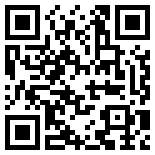
KeilμVision4是Keil软件公司为8051系列微控制器及其兼容产品设计的集成式软件开发环境。μVision4集成了C51编译器和A51汇编器,其界面类似于Microsoft VS,支持C语言和汇编语言程序的编写和调试,功能强大。
2009年2月发布Keil uVision4,Keil uVision4引入灵活的窗口管理系统,使开发人员能够使用多台监视器,并提供了视觉上的表面对窗口位置的完全控制的任何地方。新的用户界面可以更好地利用屏幕空间和更有效地组织多个窗口,提供一个整洁,高效的环境来开发应用程序。新版本支持更多最新的ARM芯片,还添加了一些其他新功能。2011年3月ARM公司发布最新集成开发环境RealView MDK开发工具中集成了最新版本的Keil uVision4,其编译器、调试工具实现与ARM器件的最完美匹配。
可以通过“Options for Target”界面完成工程的基本设置。打开该界面的方法有两种,一种是鼠标左键单击主界面上的“Target Options”快捷菜单(见图7-5a);另一个是单击“Project”→“Options for Target‘Target 1’…”菜单(见图7-5b)。在图7-5c所示的“Options for Target”界面中有多个选项卡可用于工程设置。下面介绍几个常用选项卡的用法。
(1)“Target”选项卡
图7-5c为“Target”选项卡,其中:Xtal(MHz)为单片机系统模拟仿真时所采用的晶振频率;Memory Model用于设置C51编译器的存储器模式(Small、Compact和Large),通常设置为“Small”;Code Rom Size用来指定程序存储器的大小(Small、Compact和Large),影响JMP和CALL指令的运行,选择“Large”即可;其他项采用默认设置即可。

图7-5工程设置界面
a)“Target Options”快捷菜单b)“Options for Target”菜单c)“Options for Target”界面
(2)“Device”选项卡
“Device”选项卡如图7-6所示,该选项卡与图7-2c几乎一致,其功能已经在7.1节介绍过,此处不再赘述。

图7-6“Device”选项卡

(3)“Output”选项卡
“Output”选项卡(见图7-7)用于设置目标文件的存放位置等信息。“Name of Executable”文本框用于设定目标文件的文件名,默认为当前工程的名称。鼠标左键单击“Select Folder for Objects…”按钮后,可以在弹出的文件夹浏览对话框(见图7-8)中设置目标文件的存放路径。在“Output”选项卡中,单选框“Create Executable”和“Create Library”只能二选一。“Create Executable”下面有三个选项,其中:“Debug Information”和“Browse information”分别代表生成调试信息和生成浏览信息;“Create Hex File”表示编译、链接后将生成HEX文件,该文件为程序的目标文件,目标文件下载到单片机的程序存储器后单片机才能工作。μVision4采用BL51链接定位器,生成的HEX文件为HEX-80格
式。如果需要进行程序调试或将目标程序下载到单片机中,则必须选中“Create Hex File”项。“Create Batch File”为生成批处理文件选项,可以不选。

图7-7“Output”选项卡图7-8目标文件路径选择窗口
(4)“Listing”选项卡
“Listing”选项卡如图7-9所示,用于设置列表文件的存放路径和所包含的信息。列表文件的扩展名是“*.lst”。鼠标左键单击“Select Folder for Listings…”按钮后,可在弹出的文件夹浏览框中设置列表文件的存放路径。

图7-9“Listing”选项卡
(5)“Debug”选项卡
“Debug”选项卡(见图7-10)用于设置程序调试方式,包括两种:一种是“Use Simulator”方式,用μVision4软件来模拟单片机的硬件;另一种是“Use”方式,通过“Use”右侧的下拉列表来选择某种硬件仿真器进行单片机仿真,如图7-11所示。选择硬件仿真器后,再单击“Settings”按钮将弹出硬件仿真器的设置界面。不同硬件仿真器的设置界面不同,图7-12为“Proteus VSM Simulator”仿真器的设置界面。

图7-10“Debug”选项卡

图7-11硬件单片机仿真器选择界面

图7-12“Proteus VSM Simulator”仿真器设置界面
新特征
最新的Keil uVision4 IDE,旨在提高开发人员的生产力,实现更快,更有效的程序开发。
uVision4引入了灵活的窗口管理系统,能够拖放到视图内的任何地方,包括支持多显示器窗口。
uVision4在μVision3 IDE的基础上,增加了更多大众化的功能。
·多显示器和灵活的窗口管理系统
·系统浏览器窗口的显示设备外设寄存器信息
·调试还原视图创建并保存多个调试窗口布局
·多项目工作区简化与众多的项目







